
手机怎么投屏到电视,乐播投屏简单又好用

想要手机投屏到电视。首先,我们需要确认一下,你的电视大屏或者投影仪有没有具备投屏接收能力。目前,大部分电视品牌和投影仪设备都预装了投屏接收端服务,如果你不知道自己的大屏设备是否有投屏接收能力,那就可以直接到电视或者投影仪应用市场里免费下载乐播投屏电视端应用。乐播投屏的电视端应用不仅性能更好,而且投屏更稳!
电视搞定之后,我们就可以用手机进行投屏了,以下是两种最实用的投屏方式,只要你学会了这两种方式,就可以用手机将任何东西投射到大屏幕上了。
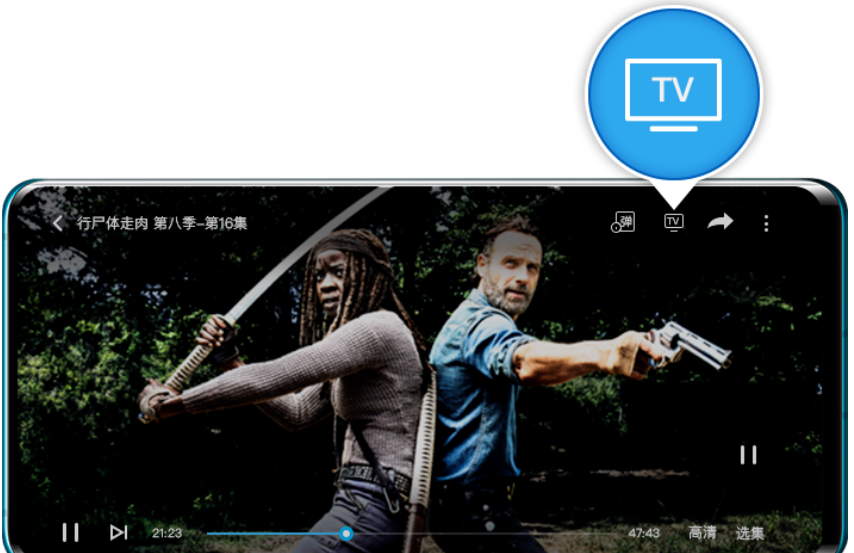
第一种投屏方法:影视APP的TV按钮投屏。
这种投屏方法需要特别注意的是,在点击TV按钮投屏之前,一定要确认好先将手机和大屏设备(电视或投影仪)连接同一个WiFi网络环境。如果设备之间没有连入同一个局域网环境,会导致点击TV按钮之后无法搜索到可投屏的设备,从而投屏失败。
视频APP推送投屏具体操作步骤:
① 手机和电视连接同一个WiFi;
② 打开电视上下载好的乐播投屏;
③ 打开手机上的视频APP,选择喜欢的视频点击播放;
④找到右上角的TV按钮,部分APP需将视频横屏后显示于右上角;
⑤点击TV按钮选择电视名字(乐播投屏XX)并连接;
⑥ 电视端出现弹窗请求连接设备,用遥控器点击:允许,即可投屏成功。
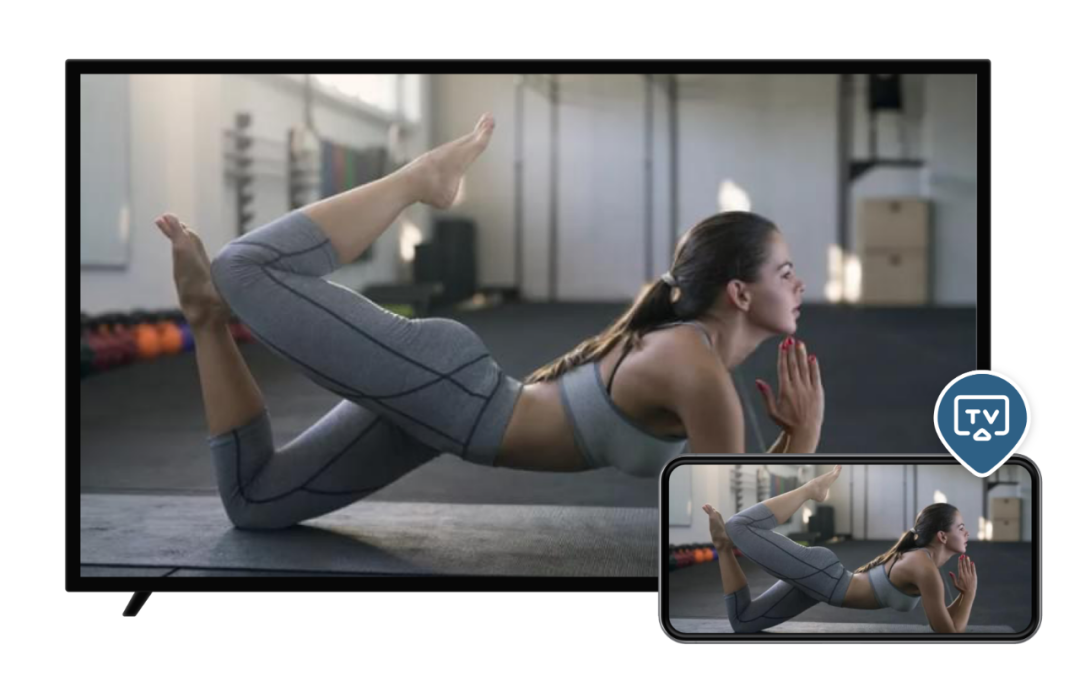
推送投屏主要适用于我们日常观看第三方视频APP的投屏场景,我们平时在手机上观看腾讯、优酷、爱奇艺里的视频,以及微博视频、微博直播、抖音直播、快手直播等社交媒体内容都已经支持TV按钮推送投屏。通过推送投屏将节目推送到大屏上播放,就可以享受更为沉浸的大屏观看体验。这种投屏方式还不会占用手机,投屏成功后手机可以正常进行其他操作,非常地方便。
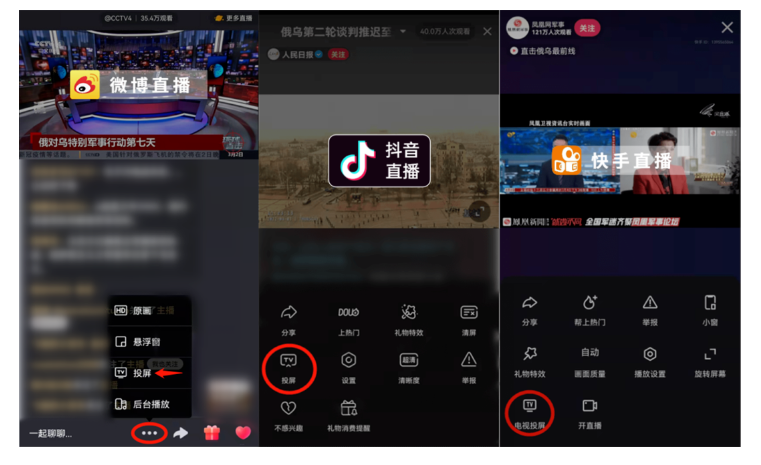
第二种方法是:手机共享屏幕投屏到电视。
大部分智能手机系统自带无线投屏功能,可以直接下拉菜单进入控制中心发起投屏,将手机画面实时显示在电视端;
如果你的手机系统没有自带投屏功能,可以到手机应用市场里免费下载乐播投屏手机APP,配合乐播投屏电视版一起使用延迟更低效果更好。

下载乐播投屏手机APP后,有三种方式可以连接投屏:
方法A:将手机与电视连接到相同Wi-Fi,打开手机乐播投屏APP,搜索并连接电视端乐播投屏显示的名称。
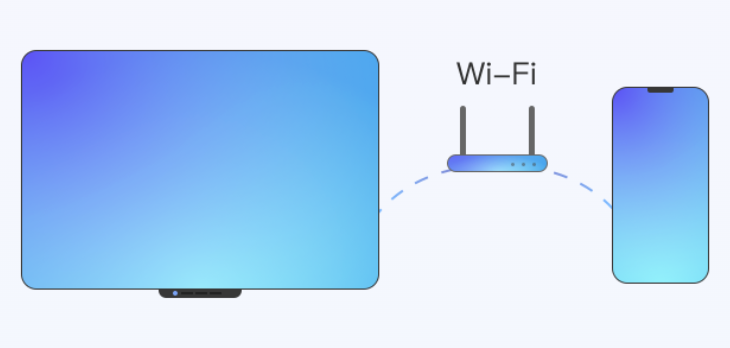
方法B:手机输入电视端乐播投屏显示的投屏码投屏;
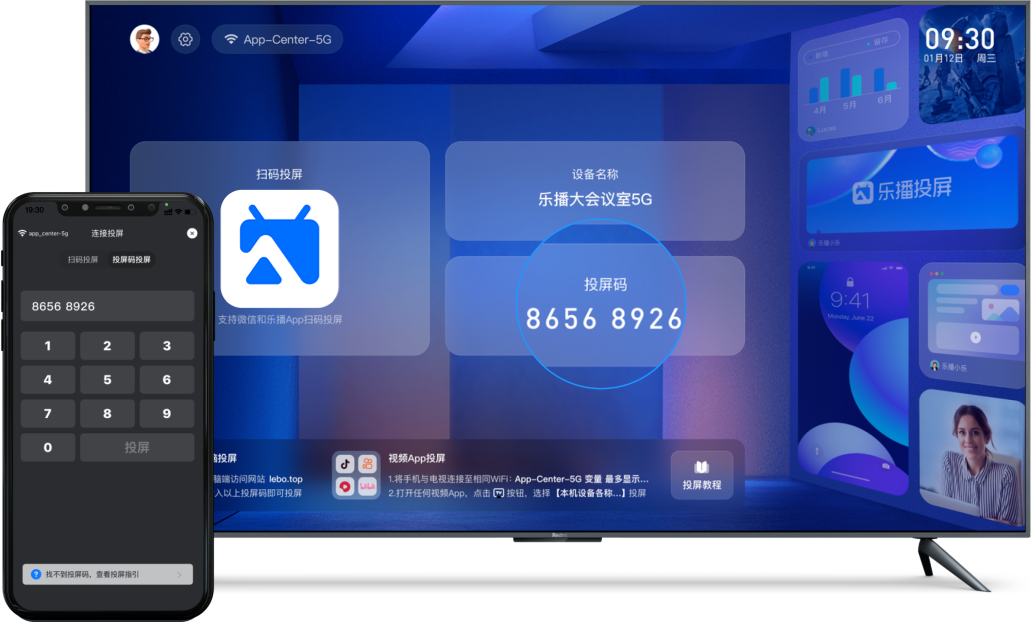
方法C:手机扫描电视端乐播投屏显示的二维码投屏;
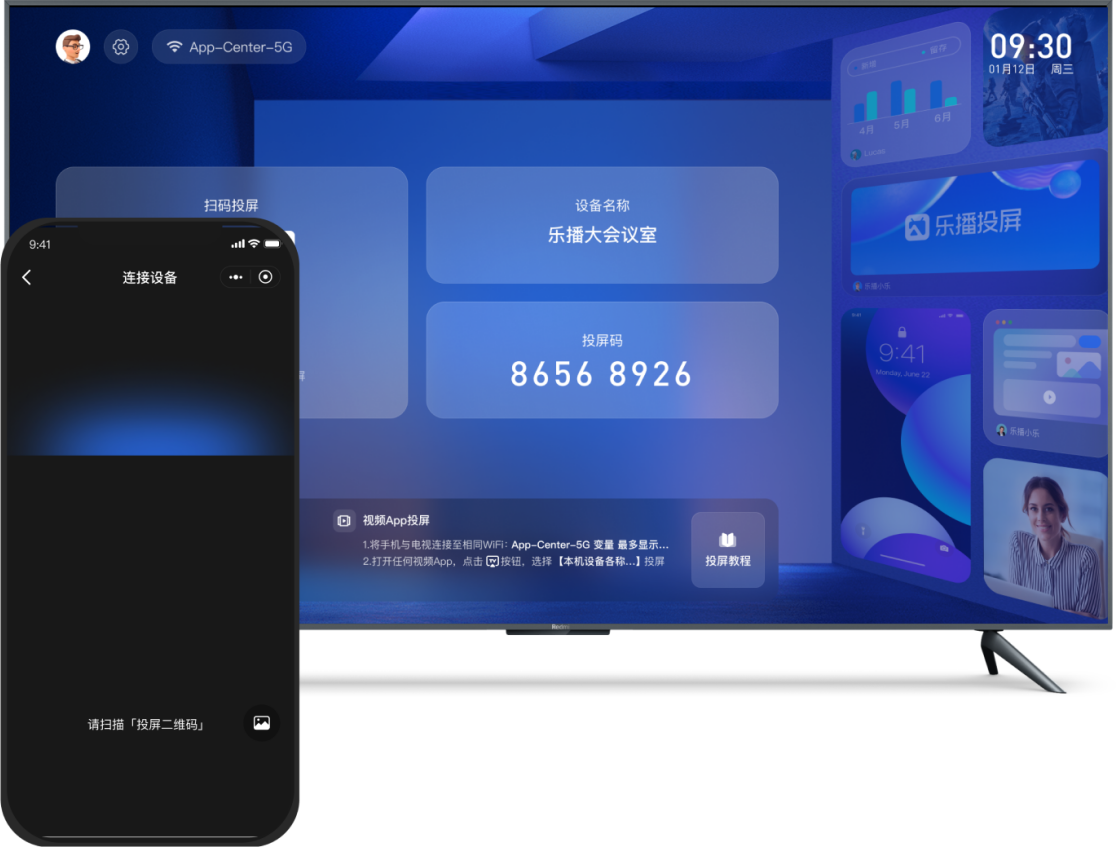
苹果手机也可以使用自带镜像进行投屏,打开手机控制中心-选择屏幕镜像-选择电视设备连接-即可直接投屏。
投屏成功后,只需用手机切换你想要投屏的画面,电视大屏端就能实时显示手机上的画面,非常方便快捷。手机共享屏幕适合于办公会议场景图片、文档、PPT投屏,网课投屏,或者健身、手游等投屏场景的使用。不需要依赖TV投屏按钮,可以任意同步小屏设备显示画面,想投什么都能投。

通过上面的介绍,相信大家都已经学会用手机投屏到电视这个技巧了,这个小技巧看似不起眼,但却能为大家带来便捷,完美的视听体验。最后希望大家能够在投屏技巧的世界里更上一层楼,享受更为精彩的电视体验。



